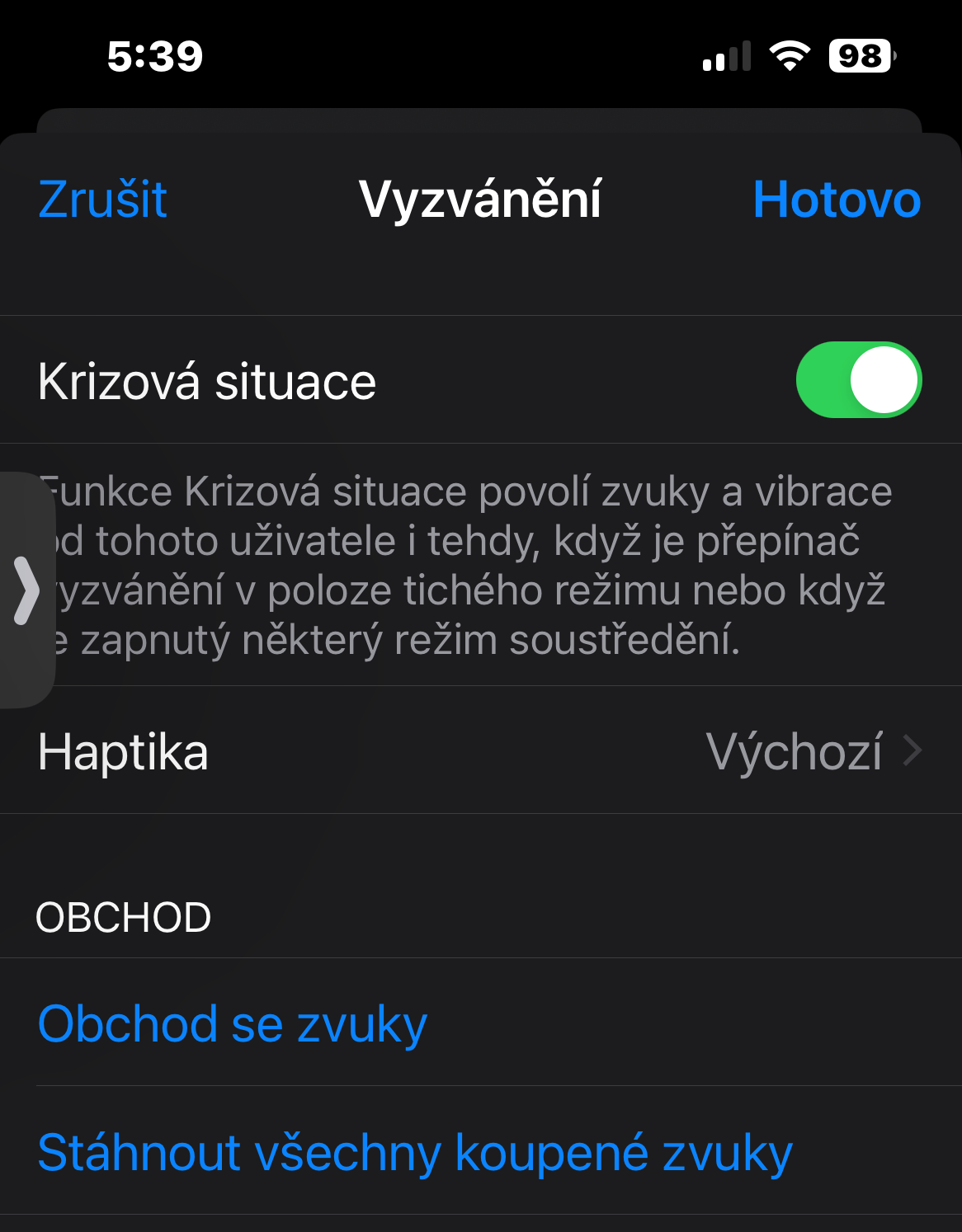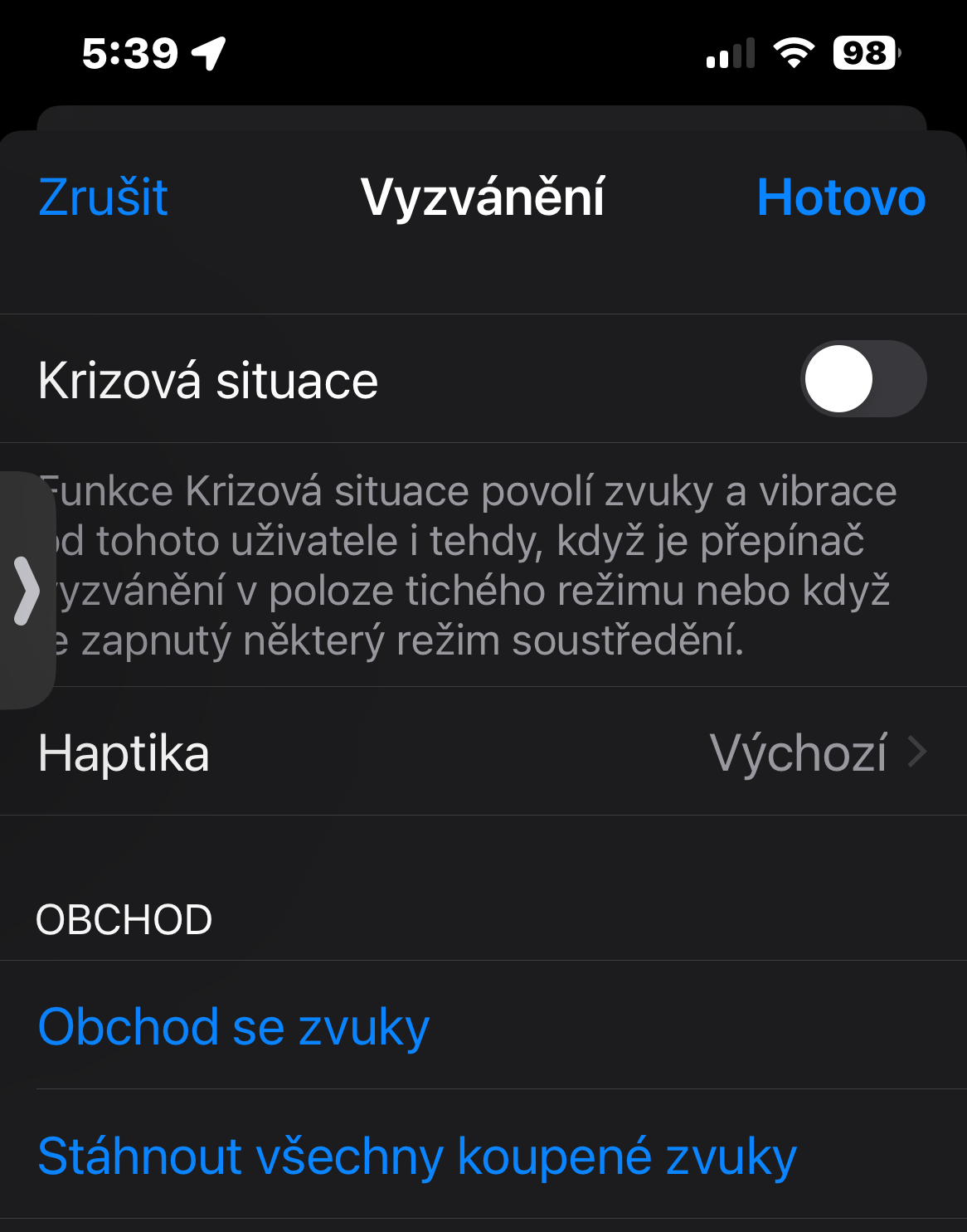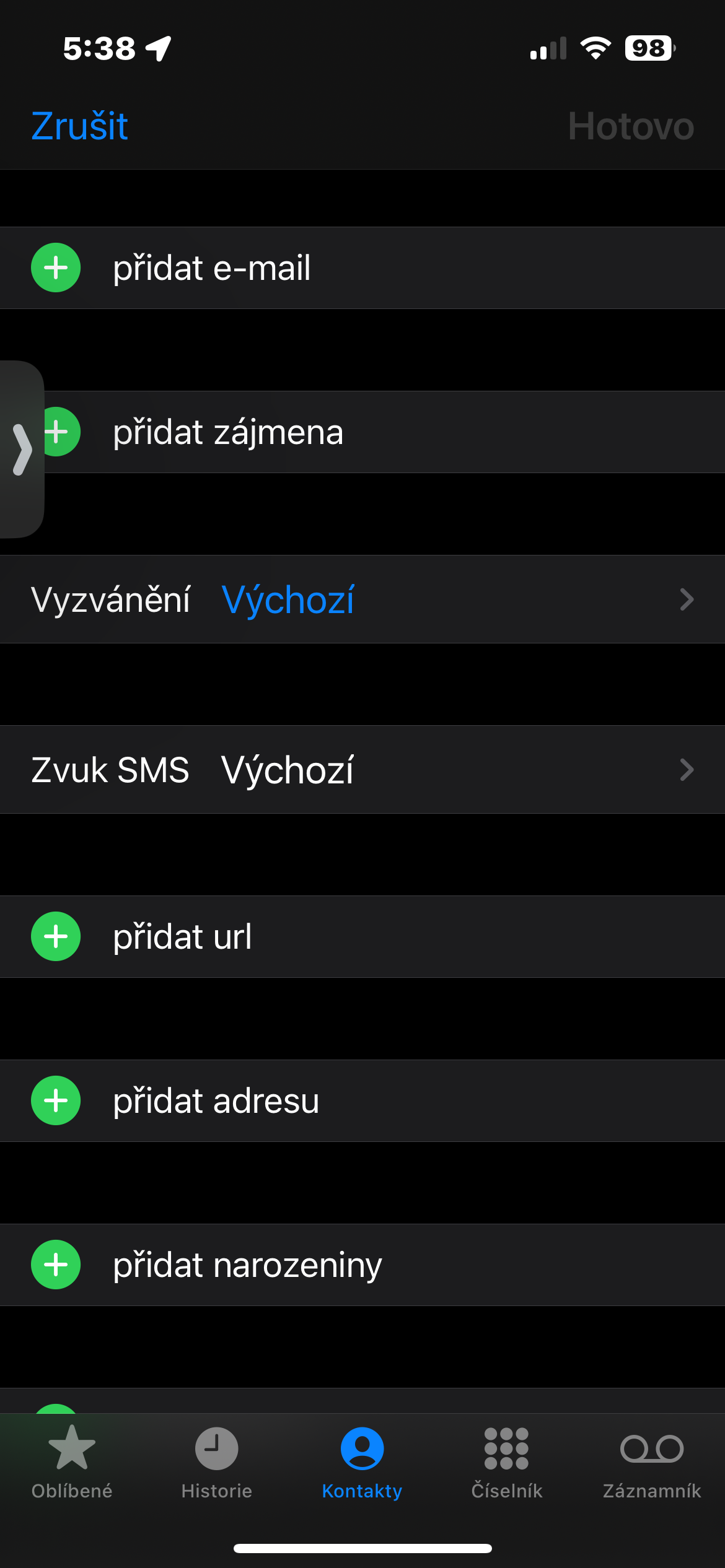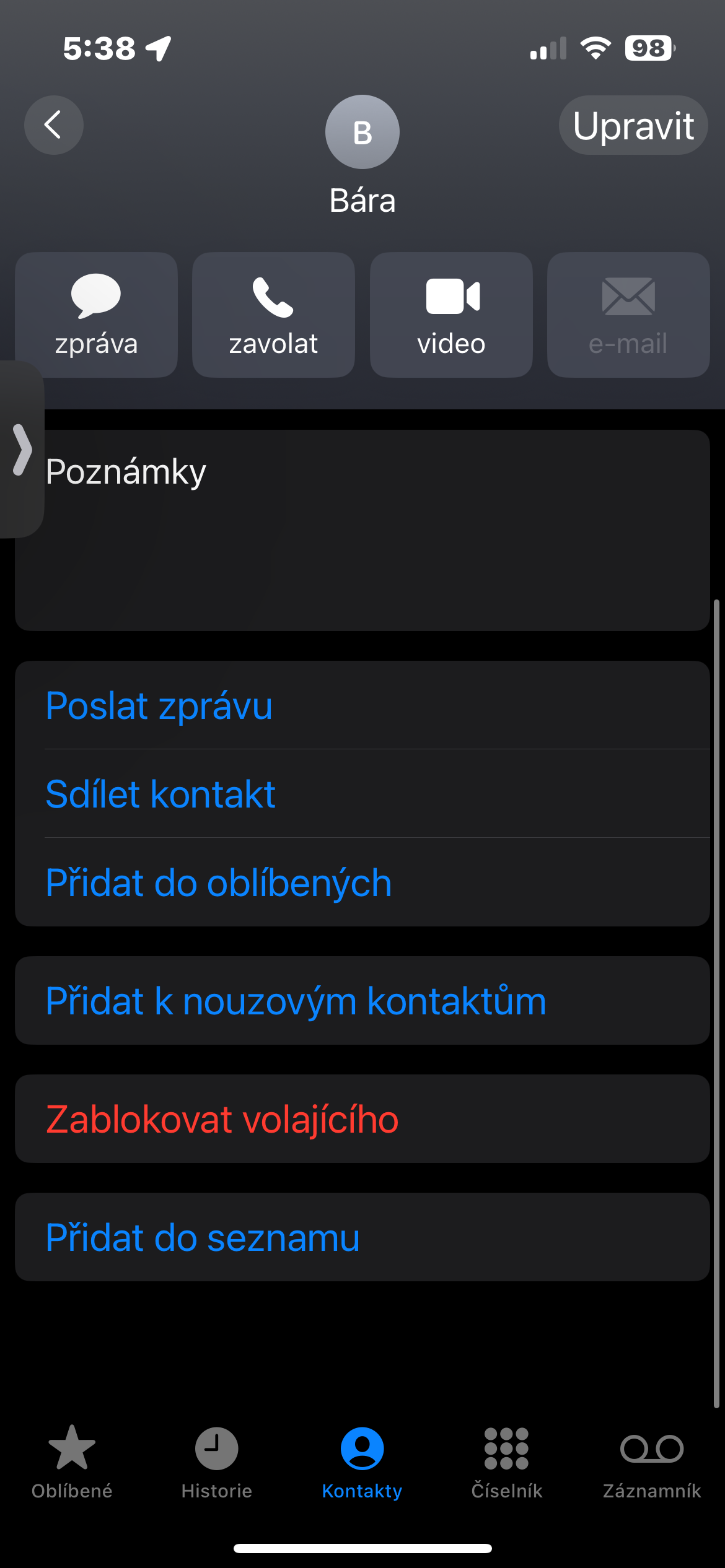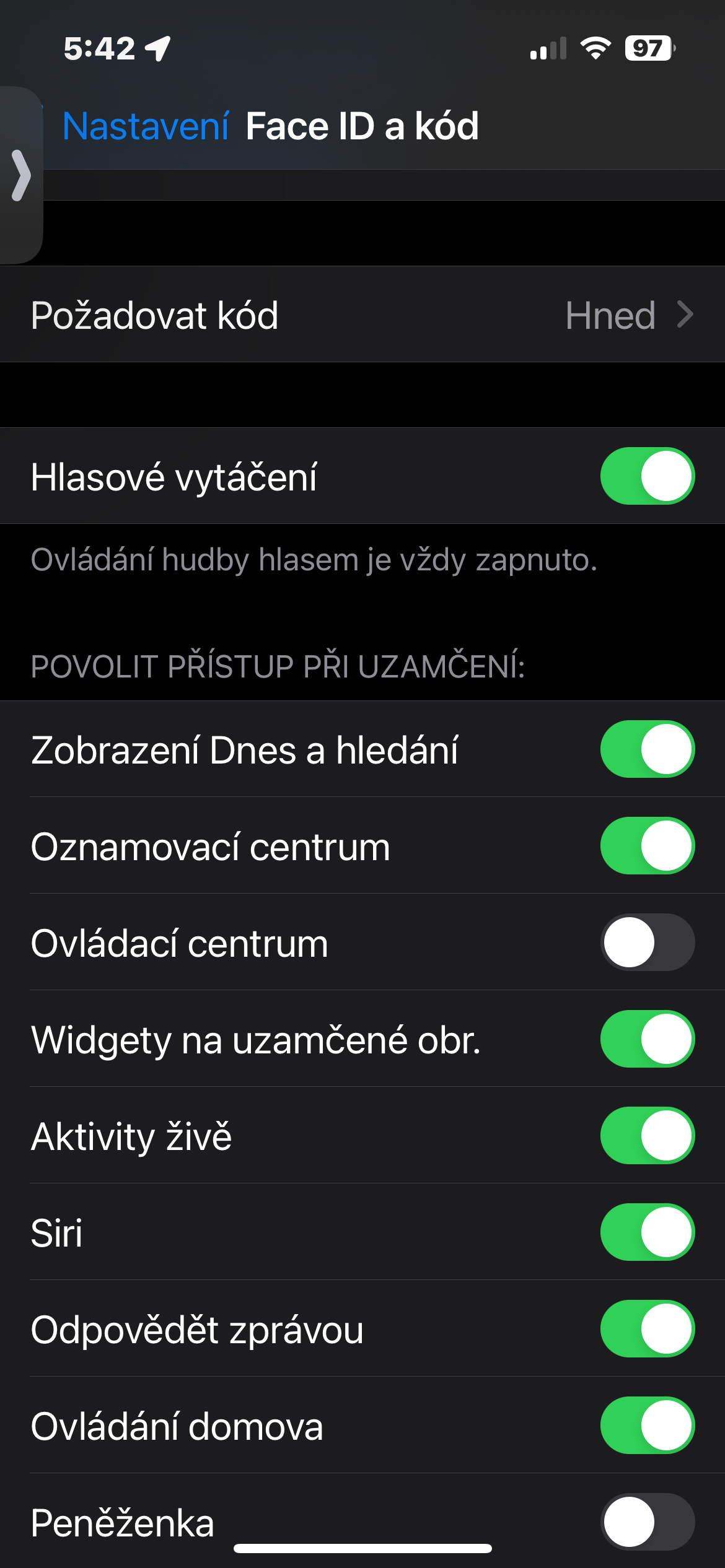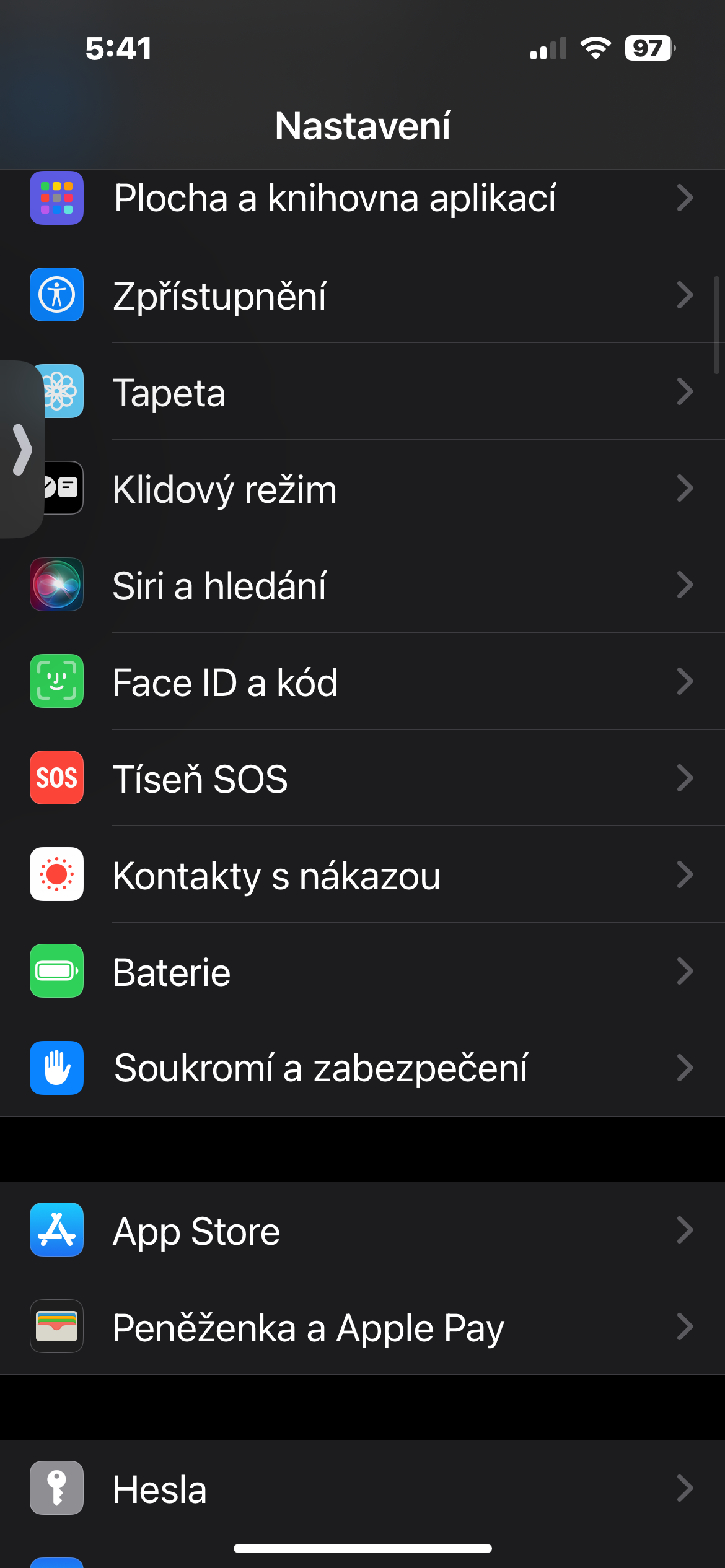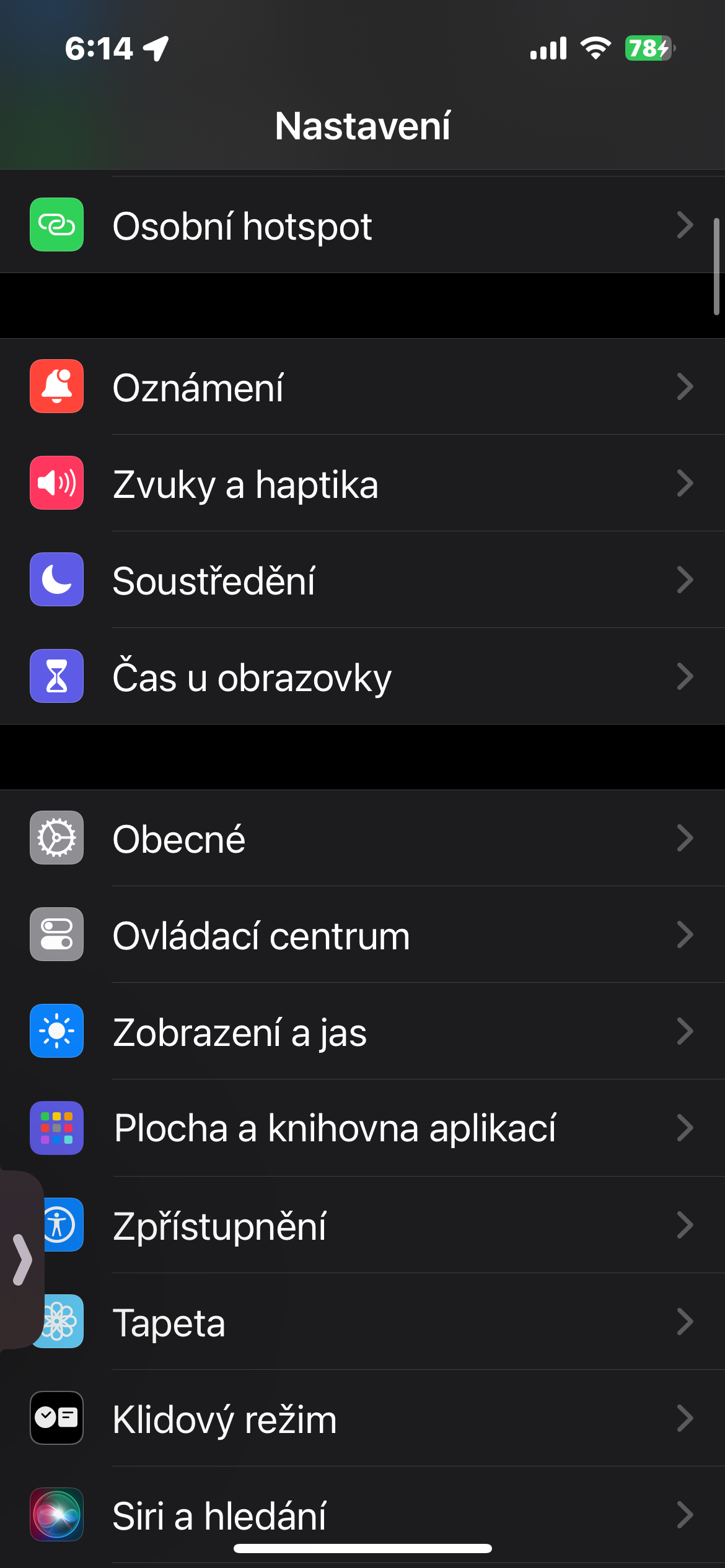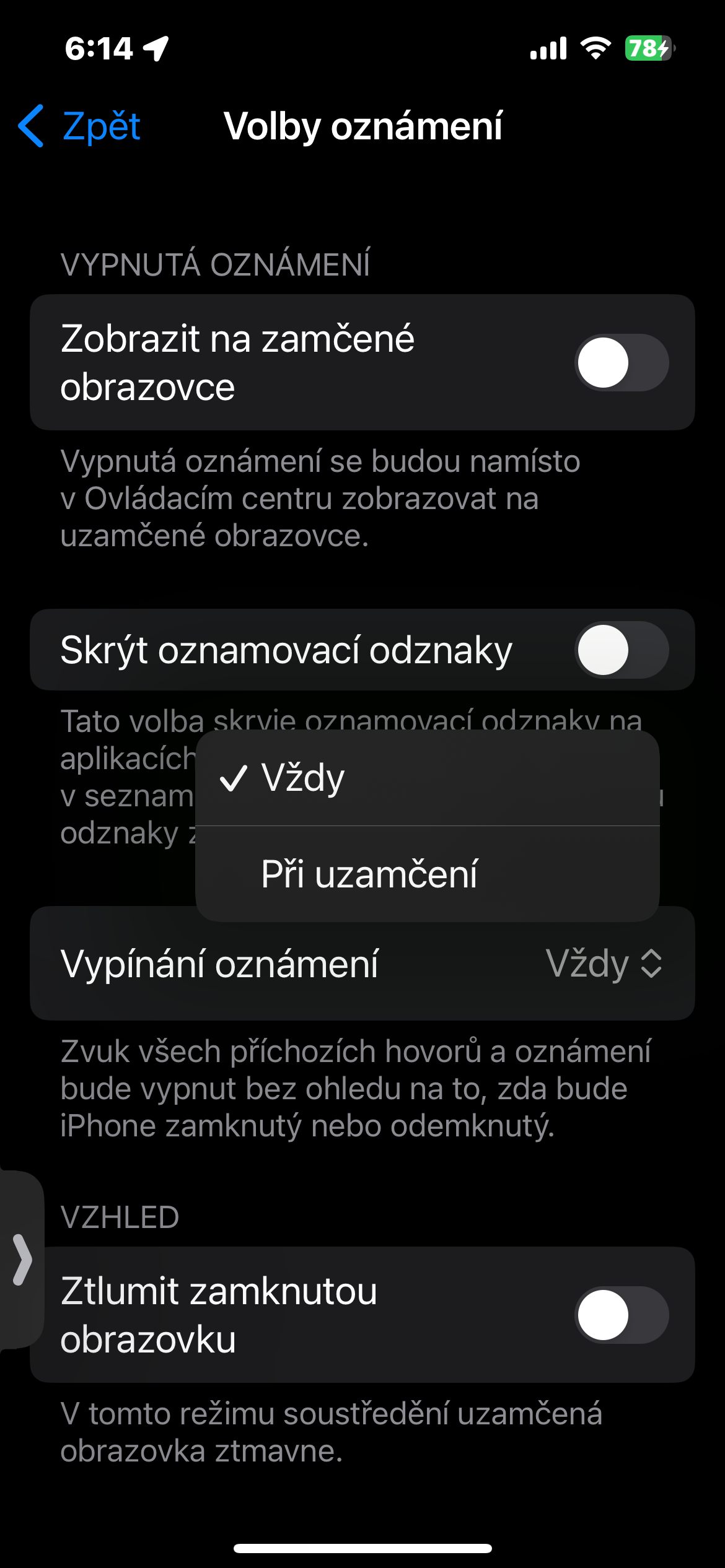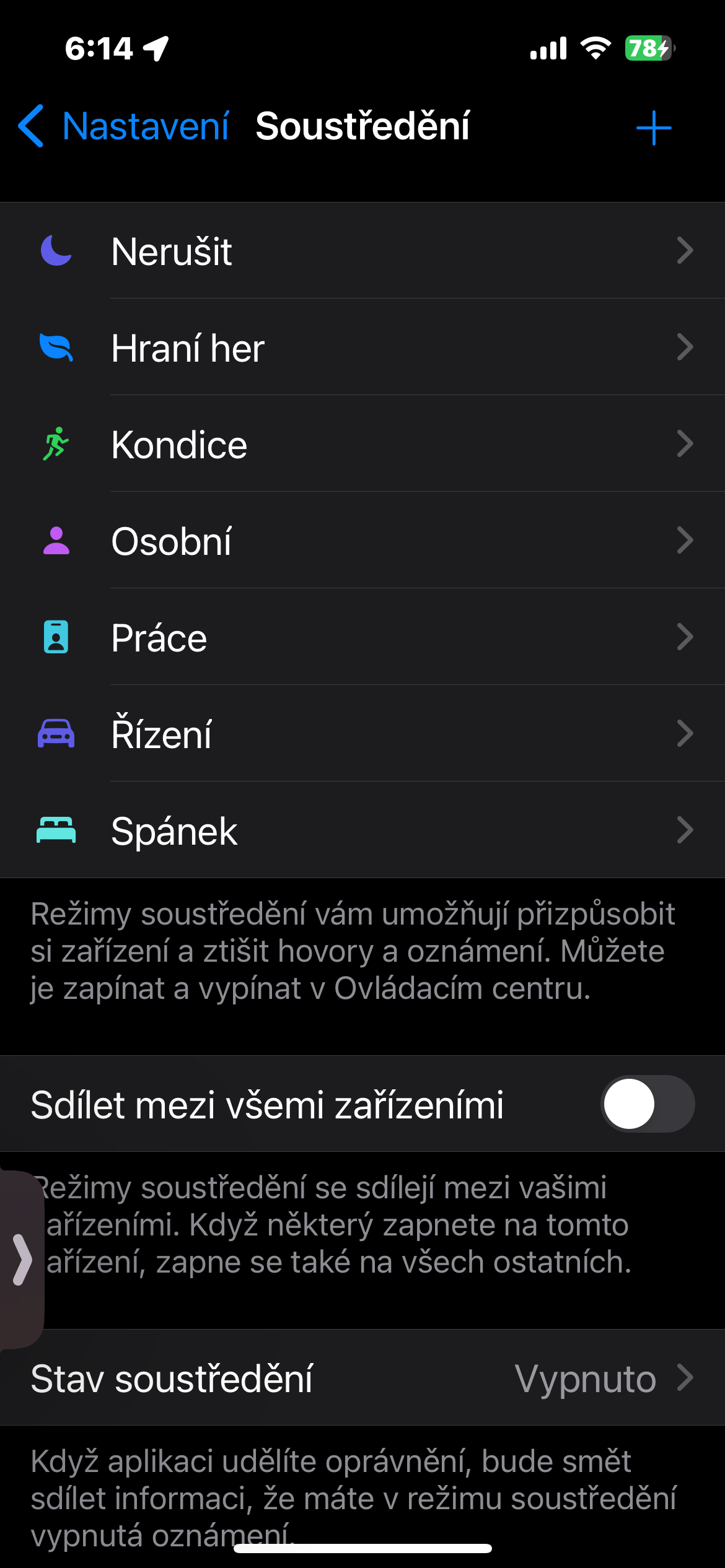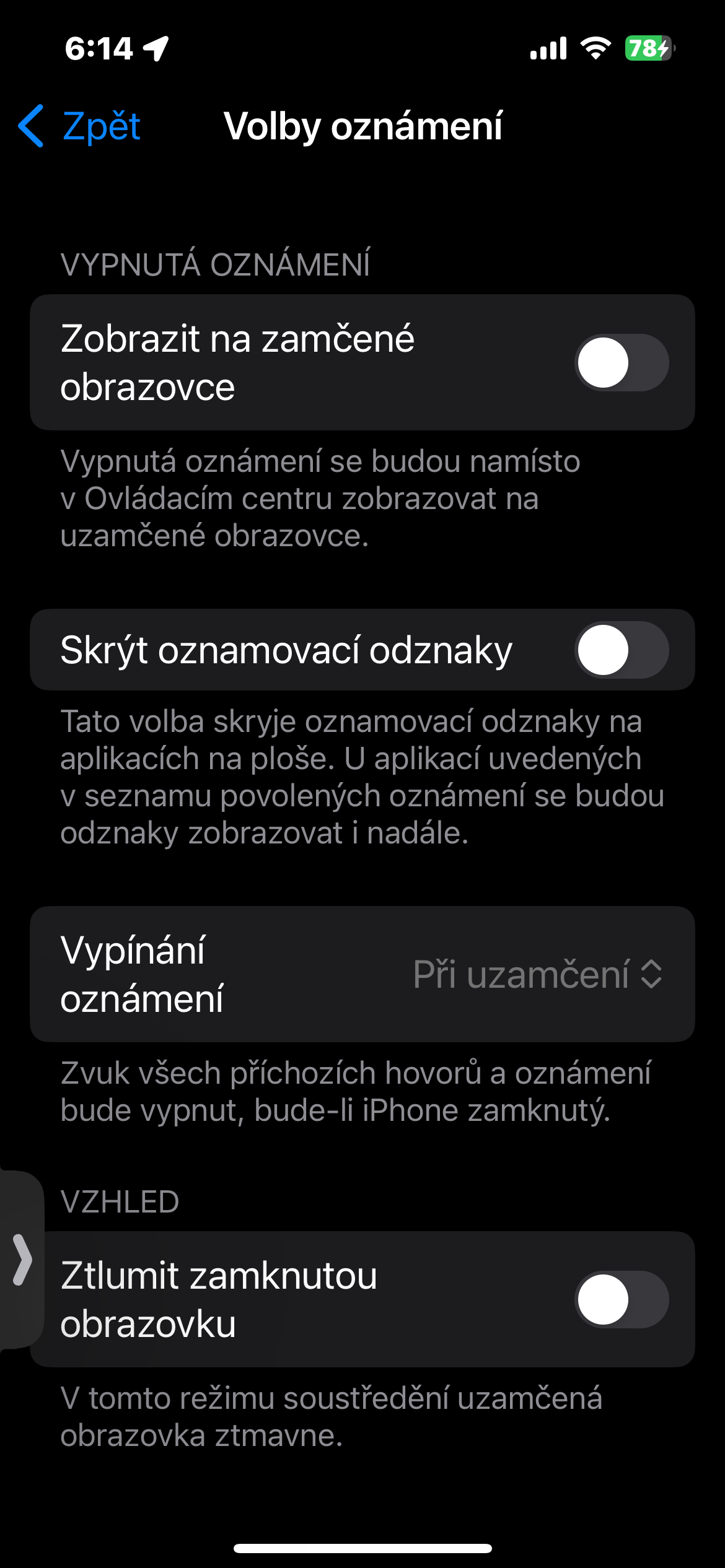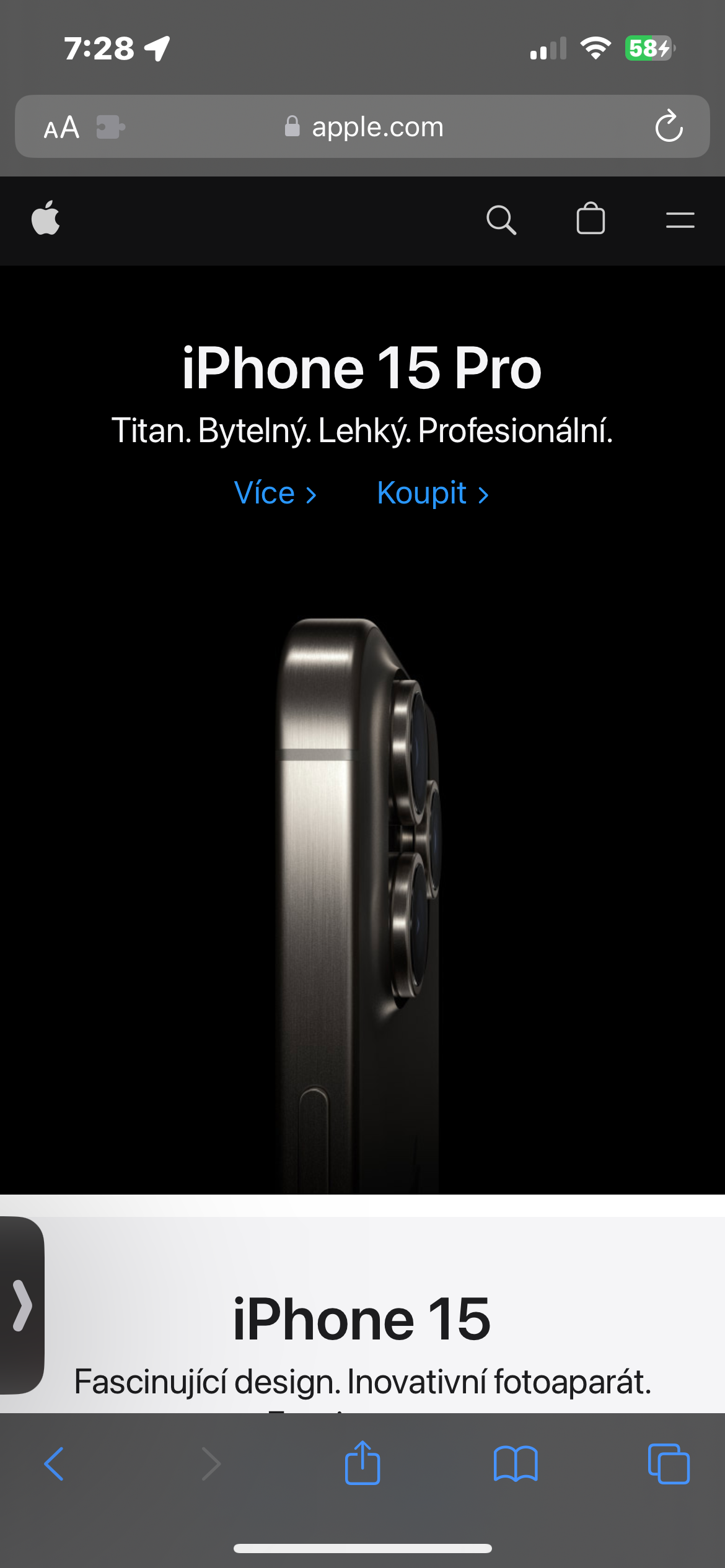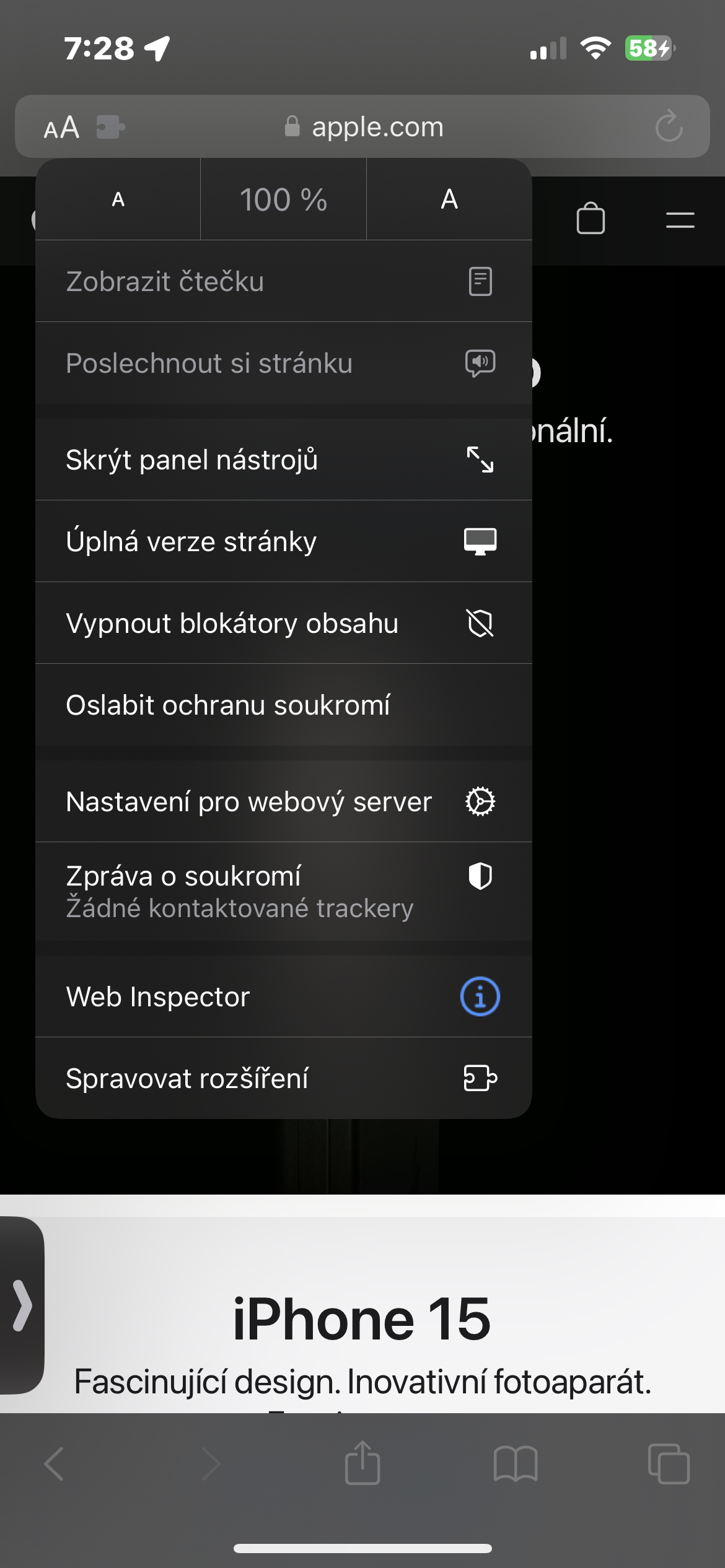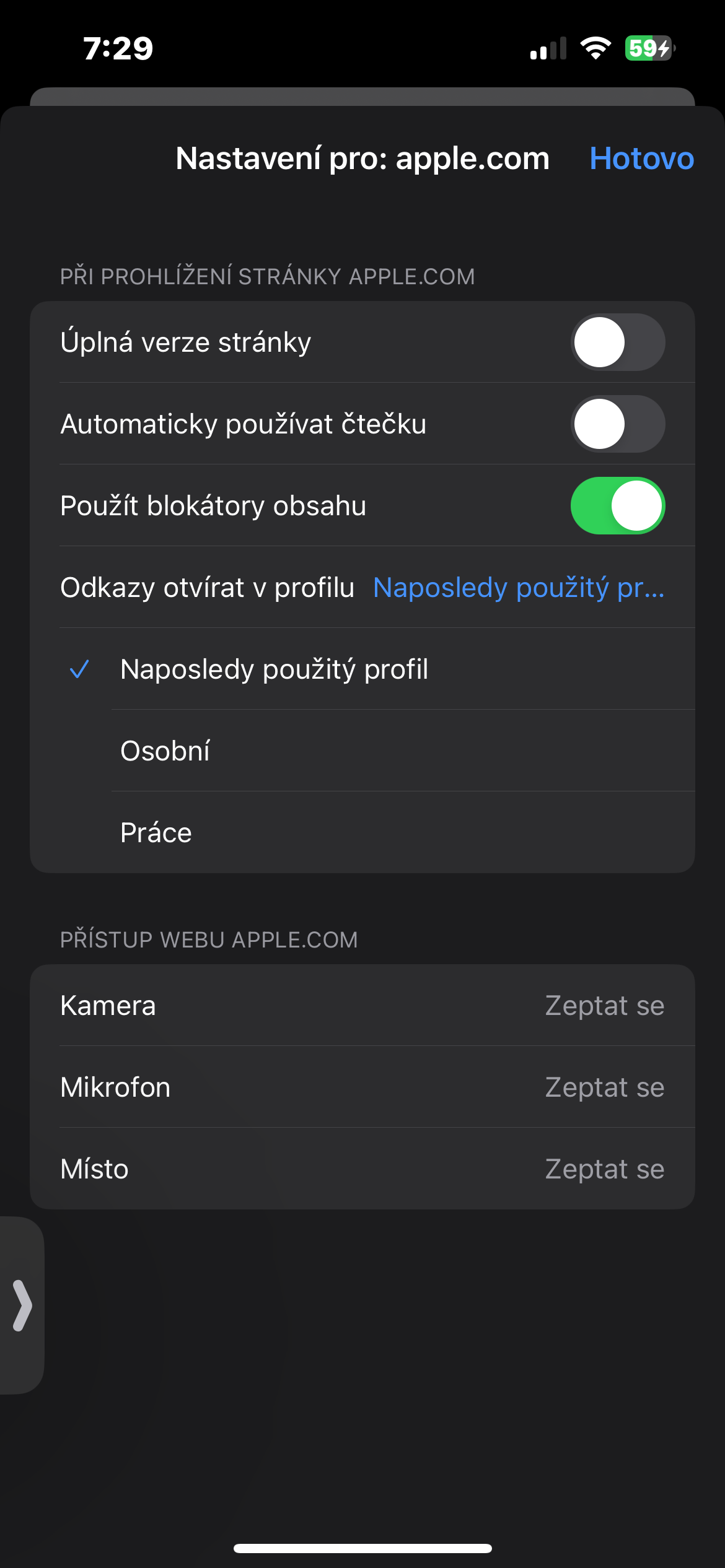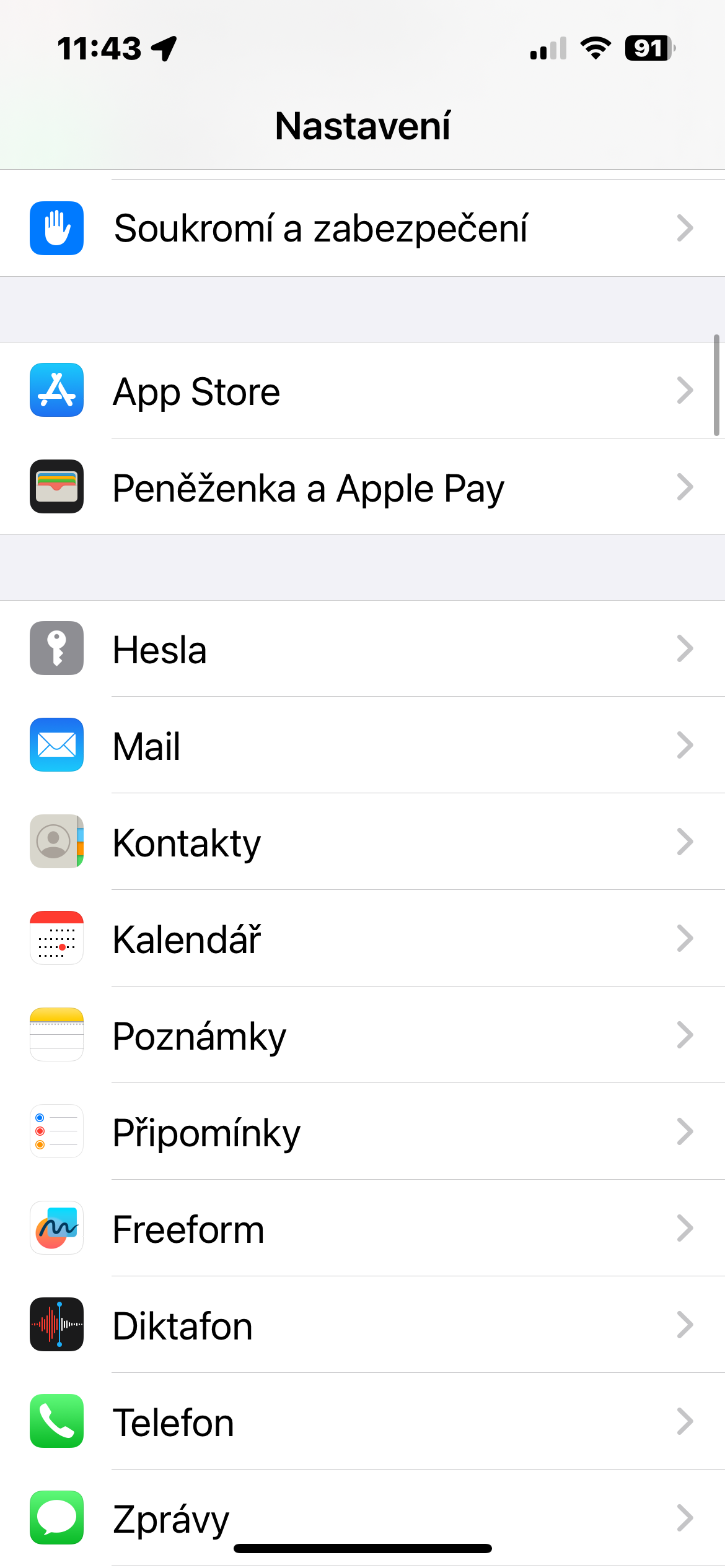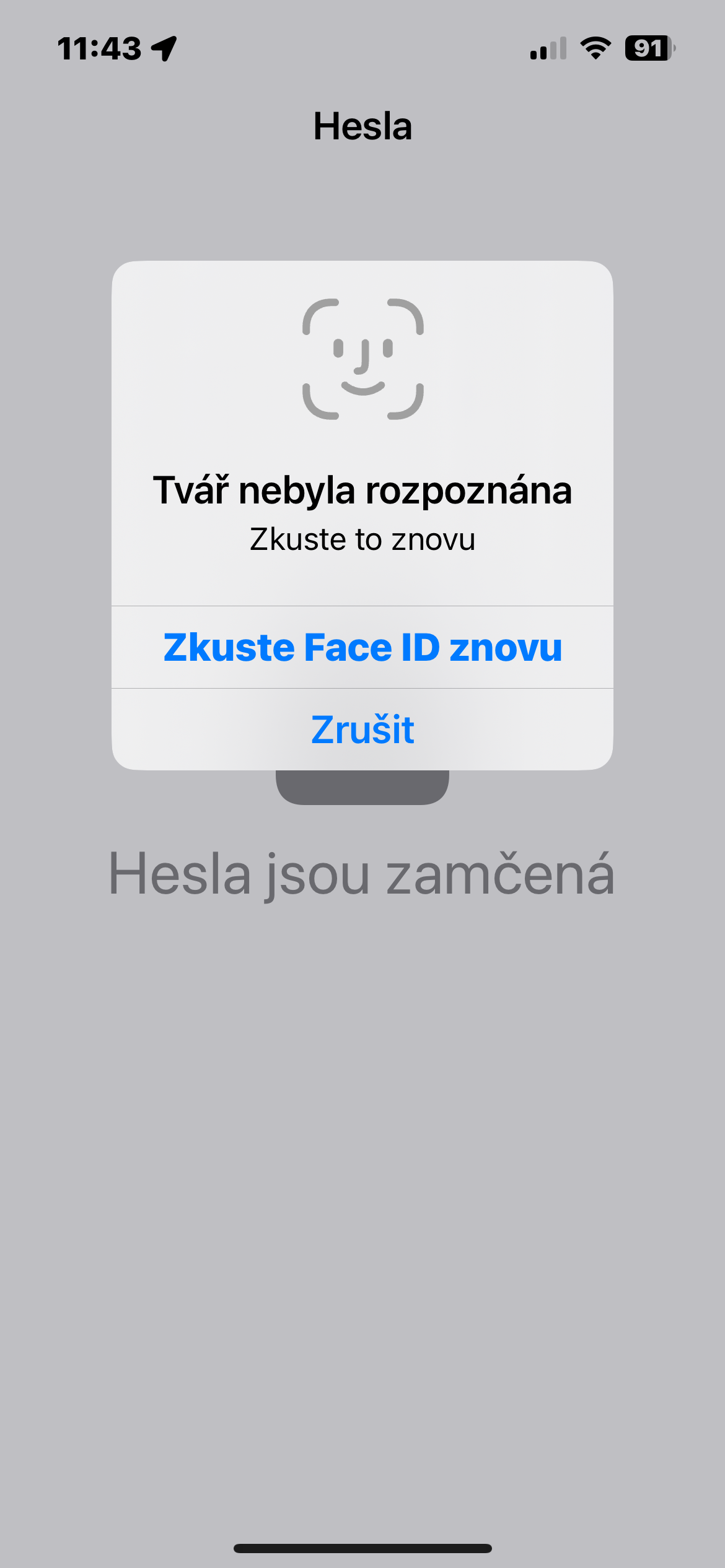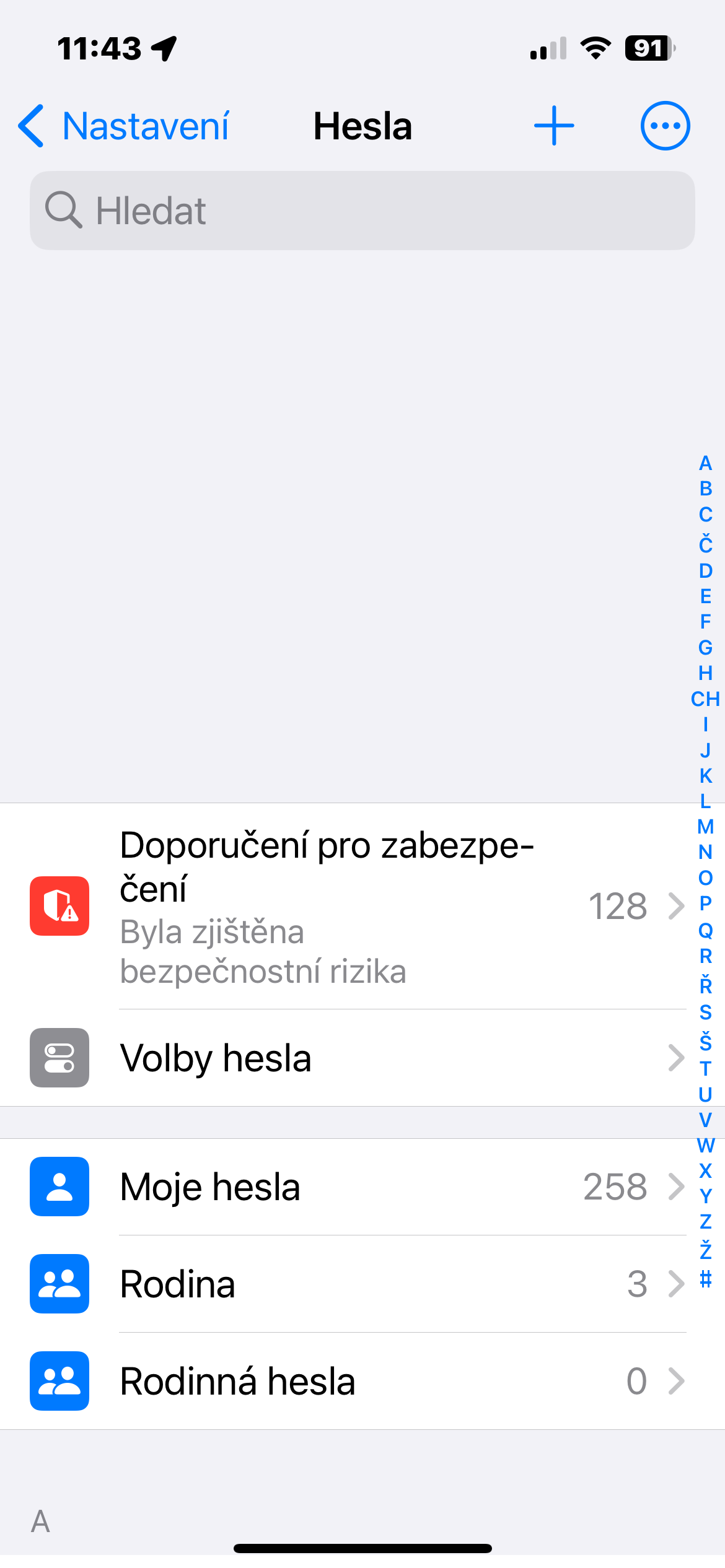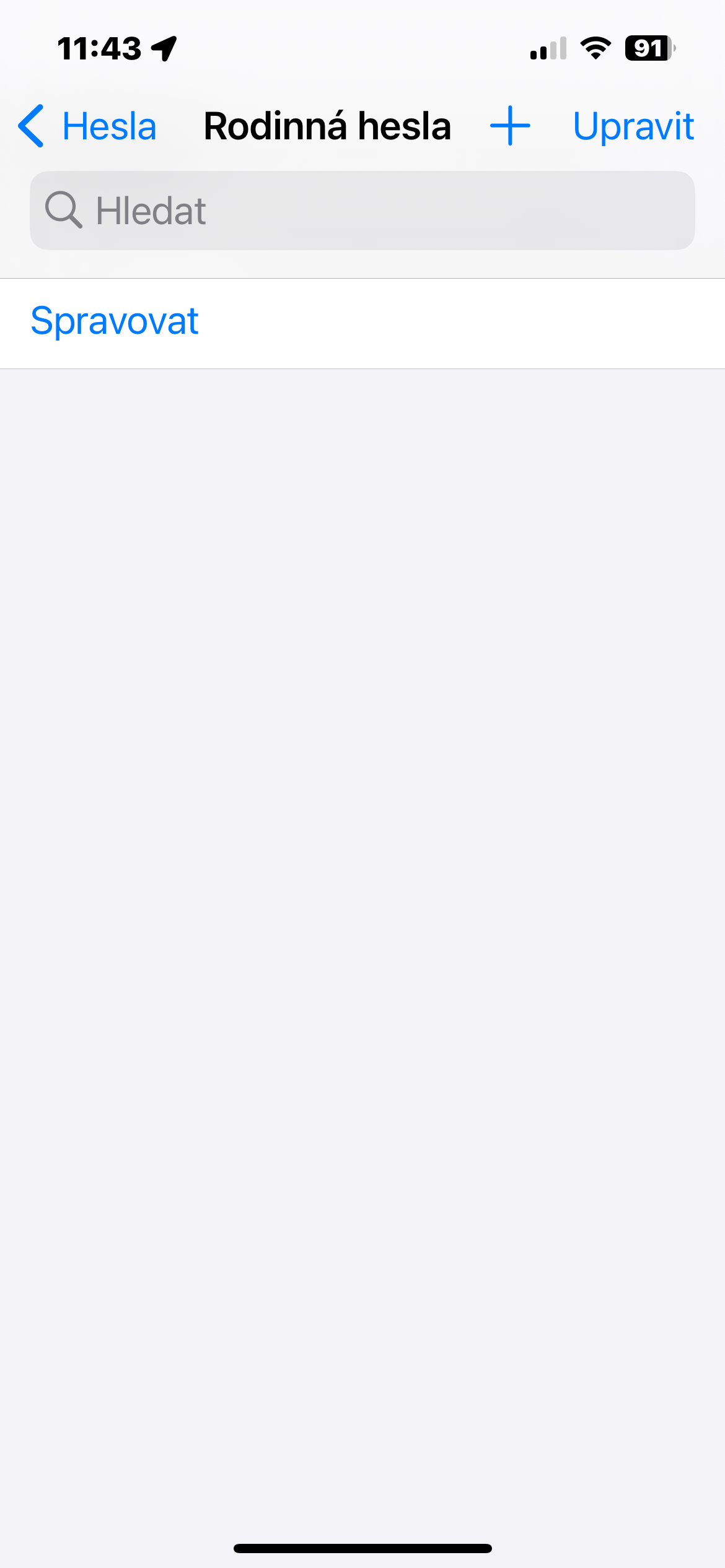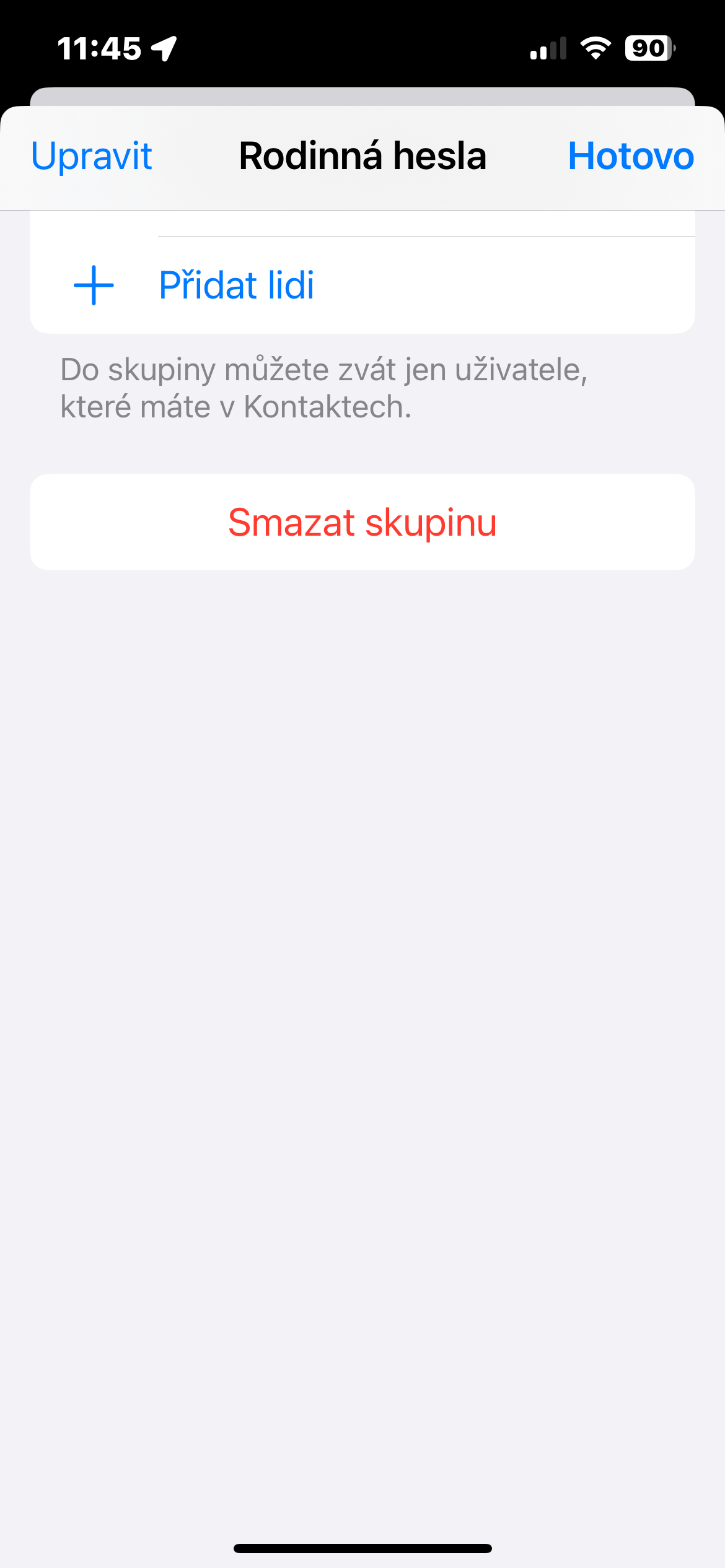ਡਿਸਟਰਬ ਨਾ ਕਰੋ ਮੋਡ ਲਈ ਇੱਕ ਅਪਵਾਦ ਸੈਟ ਕਰਨਾ
ਬਹੁਤ ਸਾਰੇ ਉਪਭੋਗਤਾਵਾਂ ਕੋਲ ਡੂ ਨਾਟ ਡਿਸਟਰਬ ਮੋਡ ਜਾਂ ਫੋਕਸ ਮੋਡਾਂ ਵਿੱਚੋਂ ਕੋਈ ਇੱਕ ਅਮਲੀ ਤੌਰ 'ਤੇ ਸਾਰਾ ਦਿਨ ਕਿਰਿਆਸ਼ੀਲ ਹੁੰਦਾ ਹੈ, ਸਿਰਫ਼ ਇਸ ਲਈ ਕਿਉਂਕਿ ਕੋਈ ਵੀ ਉਨ੍ਹਾਂ ਨੂੰ ਜ਼ਿਆਦਾਤਰ ਸਮਾਂ ਕਾਲ ਨਹੀਂ ਕਰਦਾ। ਪਰ ਆਪਣੇ ਨਜ਼ਦੀਕੀ ਸੰਪਰਕਾਂ ਲਈ ਇੱਕ ਅਪਵਾਦ ਸੈੱਟ ਕਰਨਾ ਚੰਗਾ ਹੈ। ਆਈਫੋਨ 'ਤੇ, ਚਲਾਓ ਫ਼ੋਨ -> ਸੰਪਰਕ, ਸੰਪਰਕ ਚੁਣੋ ਅਤੇ ਉੱਪਰ ਸੱਜੇ ਪਾਸੇ ਟੈਪ ਕਰੋ ਸੰਪਾਦਿਤ ਕਰੋ. 'ਤੇ ਕਲਿੱਕ ਕਰੋ ਰਿੰਗਟੋਨ ਅਤੇ ਫਿਰ ਆਈਟਮ ਨੂੰ ਸਰਗਰਮ ਕਰੋ ਸੰਕਟ ਦੀ ਸਥਿਤੀ.
ਲਾਕ ਕੀਤੇ ਆਈਫੋਨ 'ਤੇ ਕੰਟਰੋਲ ਸੈਂਟਰ ਨੂੰ ਅਯੋਗ ਕਰਨਾ
ਜਦੋਂ ਅਸੀਂ ਆਈਫੋਨ ਦੀ ਚੋਰੀ ਨੂੰ ਰੋਕਣ ਲਈ ਉਪਯੋਗੀ ਟ੍ਰਿਕਸ ਬਾਰੇ ਗੱਲ ਕਰਦੇ ਹਾਂ, ਤਾਂ ਇਹ ਕਦਮ ਵੀ ਮਹੱਤਵਪੂਰਨ ਹੈ। ਜੇਕਰ ਤੁਸੀਂ ਨਹੀਂ ਚਾਹੁੰਦੇ ਹੋ ਕਿ ਤੁਹਾਡਾ ਆਈਫੋਨ ਲੌਕ ਹੋਣ ਦੌਰਾਨ ਕੋਈ ਵਿਅਕਤੀ ਕੰਟਰੋਲ ਸੈਂਟਰ ਵਿੱਚ ਆਵੇ ਕਿਉਂਕਿ ਉਹ ਸੈਲੂਲਰ ਡੇਟਾ ਅਤੇ ਵਾਈ-ਫਾਈ ਨੂੰ ਬੰਦ ਕਰ ਸਕਦਾ ਹੈ ਅਤੇ ਹੋਰ ਸੈਟਿੰਗਾਂ ਨਾਲ ਗੜਬੜ ਕਰ ਸਕਦਾ ਹੈ, ਤਾਂ ਇੱਕ ਵਧੀਆ ਆਈਫੋਨ ਟ੍ਰਿਕ ਹੈ ਜੋ ਤੁਹਾਨੂੰ ਅਜਿਹਾ ਕਰਨ ਦਿੰਦਾ ਹੈ। ਬਸ 'ਤੇ ਜਾਓ ਸੈਟਿੰਗਾਂ -> ਫੇਸ ਆਈਡੀ ਅਤੇ ਪਾਸਕੋਡ ਅਤੇ ਲਈ ਸਲਾਈਡਰ ਬੰਦ ਕਰੋ ਕੰਟਰੋਲ ਕੇਂਦਰ ਭਾਗ ਵਿੱਚ ਲਾਕ ਹੋਣ 'ਤੇ ਪਹੁੰਚ ਦੀ ਇਜਾਜ਼ਤ ਦਿਓ.
ਲਾਕ ਕੀਤੇ ਆਈਫੋਨ 'ਤੇ ਸੂਚਨਾਵਾਂ ਨੂੰ ਚੁੱਪ ਕਰਨਾ
ਹੋਰ ਚੀਜ਼ਾਂ ਦੇ ਨਾਲ, iOS 17 ਓਪਰੇਟਿੰਗ ਸਿਸਟਮ ਸੂਚਨਾਵਾਂ ਨੂੰ ਚੁੱਪ ਕਰਨ ਦਾ ਵਿਕਲਪ ਦਿੰਦਾ ਹੈ ਜਦੋਂ ਫ਼ੋਨ ਲਾਕ ਹੁੰਦਾ ਹੈ। ਬਾਕੀ ਸਮਾਂ, ਤੁਹਾਨੂੰ ਆਮ ਵਾਂਗ ਸੂਚਨਾਵਾਂ ਪ੍ਰਾਪਤ ਹੋਣਗੀਆਂ। ਇੱਕ ਵਾਰ ਜਦੋਂ ਤੁਸੀਂ ਆਪਣੇ ਆਈਫੋਨ ਨੂੰ ਲਾਕ ਕਰ ਲੈਂਦੇ ਹੋ, ਤਾਂ ਤੁਹਾਨੂੰ ਕਿਸੇ ਵੀ ਚੀਜ਼ ਬਾਰੇ ਜਾਣਨ ਦੀ ਲੋੜ ਨਹੀਂ ਹੈ ਜੇਕਰ ਤੁਸੀਂ ਨਹੀਂ ਚਾਹੁੰਦੇ ਹੋ। ਇਸ ਲਈ ਜੇਕਰ ਤੁਸੀਂ ਵੀ ਫੋਕਸ ਮੋਡਾਂ ਦੀ ਵਰਤੋਂ ਕਰਦੇ ਹੋ, ਤਾਂ ਤੁਹਾਨੂੰ iOS 17 ਲਈ ਇਹ ਉਪਯੋਗੀ ਟਿਪ ਅਜ਼ਮਾਉਣਾ ਚਾਹੀਦਾ ਹੈ। ਆਪਣੇ ਆਈਫੋਨ 'ਤੇ, ਚਲਾਓ ਸੈਟਿੰਗਾਂ -> ਫੋਕਸ। ਲੋੜੀਦਾ ਮੋਡ ਚੁਣੋ, 'ਤੇ ਟੈਪ ਕਰੋ ਚੋਣਾਂ ਅਤੇ ਆਈਟਮ ਦੇ ਡ੍ਰੌਪ-ਡਾਉਨ ਮੀਨੂ ਵਿੱਚ ਸੂਚਨਾਵਾਂ ਬੰਦ ਕੀਤੀਆਂ ਜਾ ਰਹੀਆਂ ਹਨ ਇੱਕ ਰੂਪ ਚੁਣੋ ਹਮੇਸ਼ਾ.
ਸਫਾਰੀ ਵਿੱਚ ਵੱਖ-ਵੱਖ ਪ੍ਰੋਫਾਈਲਾਂ ਵਿੱਚ ਲਿੰਕ ਖੋਲ੍ਹਣਾ
Safari ਵਿੱਚ ਵੱਖ-ਵੱਖ ਪ੍ਰੋਫਾਈਲਾਂ ਵਿੱਚ ਲਿੰਕ ਖੋਲ੍ਹਣ ਲਈ ਬਿਹਤਰ ਕਾਰਜਕੁਸ਼ਲਤਾ iOS 17 ਅਤੇ iPadOS 17 ਉਪਭੋਗਤਾਵਾਂ ਲਈ ਇੰਟਰਨੈਟ ਬ੍ਰਾਊਜ਼ਿੰਗ ਲਈ ਵਿਅਕਤੀਗਤਕਰਨ ਅਤੇ ਸੰਗਠਨ ਦਾ ਇੱਕ ਵਾਧੂ ਪੱਧਰ ਲਿਆਉਂਦੀ ਹੈ। ਬਸ ਪੰਨਾ ਸੈਟਿੰਗਾਂ ਬਟਨ 'ਤੇ ਕਲਿੱਕ ਕਰੋ (ਇਸ ਤਰ੍ਹਾਂ ਮਾਰਕ ਕੀਤਾ ਗਿਆ ਹੈ "ਆਹ") ਅਤੇ ਵਿਕਲਪ ਨੂੰ ਅੱਗੇ ਵੈੱਬ ਸਰਵਰ ਲਈ ਸੈਟਿੰਗਾਂ, ਇੱਕ ਖਾਸ ਪ੍ਰੋਫਾਈਲ ਵਿੱਚ ਲਿੰਕ ਖੋਲ੍ਹਣ ਦੇ ਵਿਕਲਪ ਦੇ ਨਾਲ ਇੱਕ ਨਵਾਂ ਪੈਨਲ ਪ੍ਰਦਰਸ਼ਿਤ ਕਰਨ ਲਈ। ਫਿਰ ਲੋੜੀਂਦਾ ਪ੍ਰੋਫਾਈਲ ਚੁਣੋ। ਇਹ ਵਿਸ਼ੇਸ਼ਤਾ ਉਪਭੋਗਤਾਵਾਂ ਨੂੰ ਇਹ ਪਰਿਭਾਸ਼ਿਤ ਕਰਨ ਦੀ ਇਜਾਜ਼ਤ ਦਿੰਦੀ ਹੈ ਕਿ ਉਹ ਕਿਹੜੇ ਮਾਹੌਲ ਵਿੱਚ ਲਿੰਕ ਖੋਲ੍ਹਣਾ ਚਾਹੁੰਦੇ ਹਨ, ਜੋ ਕਿ ਉਪਯੋਗੀ ਹੋ ਸਕਦਾ ਹੈ, ਉਦਾਹਰਨ ਲਈ, ਜਦੋਂ ਕੰਮ ਅਤੇ ਨਿੱਜੀ ਗਤੀਵਿਧੀਆਂ ਨੂੰ ਵੱਖ ਕਰਨਾ ਜਾਂ ਦਿਲਚਸਪੀ ਦੇ ਵੱਖ-ਵੱਖ ਖੇਤਰਾਂ ਵਿੱਚ ਫਰਕ ਕਰਨਾ।
ਦੂਜੇ ਉਪਭੋਗਤਾਵਾਂ ਨਾਲ ਪਾਸਵਰਡ ਸਾਂਝੇ ਕਰਨਾ
iOS 17 ਅਤੇ ਬਾਅਦ ਵਿੱਚ, ਤੁਸੀਂ ਆਸਾਨੀ ਨਾਲ ਚੁਣੇ ਹੋਏ ਪਾਸਵਰਡਾਂ ਨੂੰ ਦੋਸਤਾਂ ਅਤੇ ਪਰਿਵਾਰ ਨਾਲ ਸਾਂਝਾ ਕਰ ਸਕਦੇ ਹੋ, ਪਾਸਵਰਡ ਪ੍ਰਬੰਧਨ ਨੂੰ ਸਰਲ ਬਣਾ ਕੇ ਅਤੇ ਤੁਹਾਡੇ ਔਨਲਾਈਨ ਖਾਤਿਆਂ ਦੀ ਸੁਰੱਖਿਆ ਨੂੰ ਵਧਾ ਸਕਦੇ ਹੋ। ਪ੍ਰਕਿਰਿਆ ਆਸਾਨ ਅਤੇ ਪਹੁੰਚਯੋਗ ਹੈ ਸੈਟਿੰਗਾਂ -> ਪਾਸਵਰਡ ਤੁਹਾਡੇ ਆਈਫੋਨ 'ਤੇ. ਬਸ ਵਿਕਲਪ 'ਤੇ ਟੈਪ ਕਰੋ ਪਰਿਵਾਰਕ ਪਾਸਵਰਡ ਅਤੇ ਕੋਈ ਹੋਰ ਉਪਭੋਗਤਾ ਚੁਣੋ ਜਿਸ ਨਾਲ ਤੁਸੀਂ ਪਾਸਵਰਡ ਸਾਂਝੇ ਕਰਨਾ ਚਾਹੁੰਦੇ ਹੋ - ਜ਼ਰੂਰੀ ਨਹੀਂ ਕਿ ਉਹ ਪਰਿਵਾਰਕ ਮੈਂਬਰ ਹੋਣ। ਫਿਰ ਤੁਸੀਂ ਉਹਨਾਂ ਖਾਸ ਪਾਸਵਰਡਾਂ ਦੀ ਚੋਣ ਕਰ ਸਕਦੇ ਹੋ ਜੋ ਤੁਸੀਂ ਸਾਂਝਾ ਕਰਨਾ ਚਾਹੁੰਦੇ ਹੋ, ਆਪਣੇ ਅਜ਼ੀਜ਼ਾਂ ਨੂੰ ਉਹਨਾਂ ਨੂੰ ਲੋੜੀਂਦੇ ਖਾਤਿਆਂ ਤੱਕ ਸੁਵਿਧਾਜਨਕ ਅਤੇ ਸੁਰੱਖਿਅਤ ਪਹੁੰਚ ਪ੍ਰਦਾਨ ਕਰਦੇ ਹੋਏ। ਇਹ ਵਿਸ਼ੇਸ਼ਤਾ ਉਪਭੋਗਤਾਵਾਂ ਨੂੰ ਉਹਨਾਂ ਦੀਆਂ ਡਿਜੀਟਲ ਪਛਾਣਾਂ ਦੇ ਪ੍ਰਬੰਧਨ 'ਤੇ ਵਧੇਰੇ ਲਚਕਤਾ ਅਤੇ ਨਿਯੰਤਰਣ ਪ੍ਰਦਾਨ ਕਰਦੀ ਹੈ ਅਤੇ ਪਰਿਵਾਰ ਅਤੇ ਦੋਸਤਾਂ ਦੇ ਅੰਦਰ ਆਸਾਨ ਅਤੇ ਵਧੇਰੇ ਸੁਰੱਖਿਅਤ ਸਹਿਯੋਗ ਨੂੰ ਸਮਰੱਥ ਬਣਾਉਂਦੀ ਹੈ।